6 καλύτερα λογισμικά δημιουργίας αντιγράφων ασφαλείας Android για τη διατήρηση των δεδομένων ασφαλή
Τα κινητά ήταν ένα σημαντικό μέρος της ανθρώπινης ζωής. Με την αυξημένη τεχνολογία στα κινητά, έχουν γίνει βασική ανάγκη κάθε ανθρώπου. Από τις επαφές μέχρι τα μηνύματα ηλεκτρονικού ταχυδρομείου, τις φωτογραφίες έως τις σημειώσεις, τα πάντα είναι πλέον στο κινητό. Όταν χάσαμε το κινητό σας ή συμβαίνει οτιδήποτε στο κινητό και πρέπει να πάρουμε ένα νέο, νιώθουμε ότι η ζωή μας έχει σταματήσει επειδή πιστεύουμε ότι όλα τα δεδομένα μας έχουν χαθεί. Είναι πολύ σημαντικό να έχουμε το αντίγραφο ασφαλείας των δεδομένων μας για να αποφύγουμε συνέπειες αν χαθεί το κινητό ή συμβεί κάτι. Ακολουθούν μερικά από τα καλύτερα λογισμικά δημιουργίας αντιγράφων ασφαλείας Android που χρησιμοποιούνται για τη διατήρηση των δεδομένων μας ασφαλή.
Μέρος 1: DrFoneTool – Δημιουργία αντιγράφων ασφαλείας τηλεφώνου (Android)
Το DrFoneTool – Phone Backup (Android) είναι ένα από τα καλύτερα λογισμικά δημιουργίας αντιγράφων ασφαλείας που μπορεί εύκολα να αποθηκεύσει σχεδόν κάθε τύπο δεδομένων που περιλαμβάνει επαφές, ήχο, βίντεο, εφαρμογές, γκαλερί, μηνύματα, ιστορικό κλήσεων, ακόμη και δεδομένα εφαρμογών. Αυτό είναι πολύ φιλικό προς το χρήστη λογισμικό που επιτρέπει στον χρήστη να εξάγει και να επαναφέρει εύκολα κάθε τύπο δεδομένων στη συσκευή όποτε θέλει.
Μπορείτε εύκολα να κάνετε προεπισκόπηση και να εξάγετε τυχόν επιλεκτικά δεδομένα στον υπολογιστή ή τον φορητό υπολογιστή μόνο με ένα κλικ. Σας παρέχει επίσης τη δυνατότητα με την οποία μπορείτε να επαναφέρετε τα δεδομένα σε οποιαδήποτε συσκευή Android. Αυτό το λογισμικό εγγυάται 100% ασφάλεια και δεν χάνονται δεδομένα κατά τη μεταφορά.

DrFoneTool – Δημιουργία αντιγράφων ασφαλείας τηλεφώνου (Android)
Δημιουργία αντιγράφων ασφαλείας και επαναφορά δεδομένων Android με ευελιξία
- Επιλεκτική δημιουργία αντιγράφων ασφαλείας δεδομένων Android στον υπολογιστή με ένα κλικ.
- Προεπισκόπηση και επαναφορά αντιγράφων ασφαλείας σε οποιεσδήποτε συσκευές Android.
- Υποστηρίζει 8000+ συσκευές Android.
- Δεν χάνονται δεδομένα κατά τη δημιουργία αντιγράφων ασφαλείας, την εξαγωγή ή την επαναφορά.
Βήμα 1: Συνδέστε τη συσκευή σας Android στον υπολογιστή
Εκκινήστε το Dr. Phone και, στη συνέχεια, επιλέξτε «Δημιουργία αντιγράφων ασφαλείας τηλεφώνου» από την εργαλειοθήκη DrFoneTool. Συνδέστε το Android στον υπολογιστή σας μέσω καλωδίων USB. Ο Dr. Fone θα εντοπίσει αυτόματα τις συσκευές.
Απλώς φροντίστε να μην εκτελείται κανένα άλλο λογισμικό διαχείρισης Android στον υπολογιστή σας.

Βήμα 2: Επιλέξτε τα αρχεία που θέλετε να δημιουργήσετε αντίγραφα ασφαλείας Μόλις εντοπιστεί η συσκευή σας από τον υπολογιστή, πατήστε «Δημιουργία αντιγράφων ασφαλείας» για να επιλέξετε τα δεδομένα που θέλετε να δημιουργήσετε αντίγραφα ασφαλείας. Να θυμάστε ότι η συσκευή σας Android πρέπει να είναι root
εάν θέλετε να δημιουργήσετε αντίγραφα ασφαλείας.

Μόλις ολοκληρώσετε την επιλογή των περιεχομένων που θέλετε να δημιουργήσετε αντίγραφα ασφαλείας, πατήστε το κουμπί δημιουργίας αντιγράφων ασφαλείας για να ξεκινήσει η διαδικασία. Το σύνολο δεν θα διαρκέσει περισσότερα από λίγα λεπτά ανάλογα με τα δεδομένα σας.

Όταν ολοκληρωθεί η δημιουργία αντιγράφων ασφαλείας, μπορείτε να πατήσετε «Προβολή ιστορικού αντιγράφων ασφαλείας» για να δείτε τα περιεχόμενα του αρχείου αντιγράφου ασφαλείας.

Εάν θέλετε να επαναφέρετε δεδομένα από ένα αρχείο αντιγράφου ασφαλείας, κάντε κλικ στο «Επαναφορά» και επιλέξτε από το ήδη υπάρχον αρχείο αντιγράφου ασφαλείας στον υπολογιστή σας (μπορεί να είναι οποιαδήποτε συσκευή Android).

Βήμα Νο. 3: Επιλέξτε το περιεχόμενο που δημιουργείται αντίγραφο ασφαλείας για επαναφορά
Μπορείτε επίσης να επιλέξετε τα δεδομένα που θέλετε να επαναφέρετε. Επιλέξτε τα διαφορετικά αρχεία στα αριστερά και μετά επιλέξτε τα αρχεία που θέλετε. Πατήστε «Επαναφορά στη συσκευή» για να ξεκινήσετε.

Η διαδικασία θα διαρκέσει λίγα λεπτά για να ολοκληρωθεί. Ο Dr. fone θα σας ειδοποιήσει όταν ολοκληρωθεί η διαδικασία.
Μέρος 2: MoboRobo
Το MoboRobo είναι ένα λογισμικό δημιουργίας αντιγράφων ασφαλείας Android που χρησιμοποιείται από χρήστες Android. Μεταφέρει αποτελεσματικά τα δεδομένα από το android στο iPhone. Οι τύποι δεδομένων που μπορούν να μεταφερθούν είναι μηνύματα, ημερολόγιο, ήχοι, βίντεο, γκαλερί, φωτογραφίες, αρχεία καταγραφής κλήσεων και εφαρμογές που είναι εγκατεστημένες στη συσκευή. Επιτρέπει επίσης στον υπολογιστή να κατεβάζει περιεχόμενο από κινητό. Για να χρησιμοποιήσετε αυτό το λογισμικό, είναι σημαντικό να ενεργοποιήσετε τη λειτουργία εντοπισμού σφαλμάτων στη συσκευή.
Μερικά από τα πλεονεκτήματα της χρήσης του Moborobo είναι τα εξής:
- Είναι γεμάτο χαρακτηριστικά.
- Δεν χρειάζεται να το κάνετε root ή jailbreak.
- Μπορείτε να απεγκαταστήσετε εφαρμογές από αυτό μαζικά.
- Μπορείτε να αποκτήσετε πρόσβαση σε όλα τα αρχεία και τα πολυμέσα σας σε μία εφαρμογή.
Τώρα θα ήθελα να μοιραστώ μερικά βήματα μέσω των οποίων μπορείτε να δημιουργήσετε αντίγραφα ασφαλείας των δεδομένων σας χρησιμοποιώντας το Moborobo.
1. Κατεβάστε και εγκαταστήστε το MoboRobo και στα δύο κινητά.
2. Συνδέστε και τα δύο κινητά μέσω ενός καλωδίου δεδομένων σε έναν υπολογιστή και εκτελέστε το λογισμικό.
3. Μόλις ανοίξει επιλέξτε τα αρχεία που θέλετε να μεταφέρετε και κάντε κλικ στο κουμπί μεταφοράς. Θα χρειαστούν λίγα λεπτά για τη μεταφορά των δεδομένων ανάλογα με το μέγεθος.
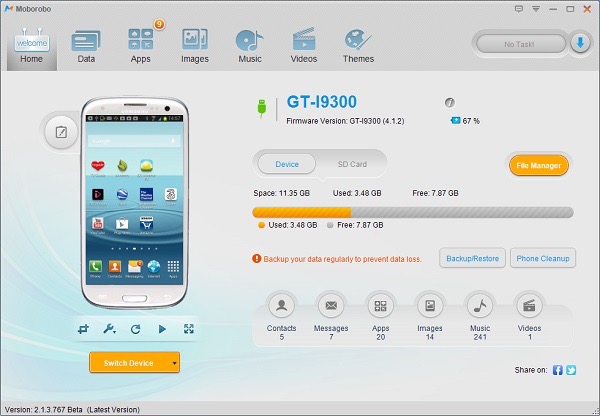
Μέρος 3: Μεταφορά τηλεφώνου MobileTrans
Είναι επίσης ένα από τα καλύτερα λογισμικά δημιουργίας αντιγράφων ασφαλείας που μεταφέρει δεδομένα από το ένα τηλέφωνο στο άλλο με ένα απλό κλικ. Τα δεδομένα περιλαμβάνουν μια φωτογραφία, μηνύματα κειμένου, επαφές, βίντεο, ήχους, μουσική, αρχείο καταγραφής κλήσεων, εφαρμογές και δεδομένα εφαρμογών. Μερικά από τα πλεονεκτήματα της χρήσης της μεταφοράς τηλεφώνου MobileTrans είναι τα εξής:

Μεταφορά τηλεφώνου MobileTrans
Μεταφέρετε επαφές από Android σε iPhone με 1 κλικ!
- Μεταφέρετε εύκολα φωτογραφίες, βίντεο, ημερολόγιο, επαφές, μηνύματα και μουσική από το Android σε iPhone/iPad.
- Χρειάζονται λιγότερο από 10 λεπτά για να ολοκληρωθεί.
- Ενεργοποίηση μεταφοράς από HTC, Samsung, Nokia, Motorola και άλλα σε iPhone 7/SE/6s (Plus)/6 Plus/5s/5c/5/4S/4/3GS που τρέχουν iOS 10/9/8/7/6 /5.
- Λειτουργεί τέλεια με Apple, Samsung, HTC, LG, Sony, Google, HUAWEI, Motorola, ZTE, Nokia και άλλα smartphone και tablet.
- Πλήρως συμβατό με μεγάλους παρόχους όπως η AT&T, η Verizon, η Sprint και η T-Mobile.
- Πλήρως συμβατό με Windows 10 ή Mac 10.12
Πριν αγοράσουμε ένα προϊόν, συχνά ελέγχουμε τις κριτικές προϊόντων για να βεβαιωθούμε ότι το προϊόν είναι αξιόπιστο. Προκειμένου να διασφαλίσω την ικανοποίησή σας, θα ήθελα οι πιθανοί αγοραστές να γνωρίζουν ότι αυτό το προϊόν έχει 95% θετική κριτική που θεωρούν ότι αυτό το προϊόν θα κάνει τη δουλειά για εσάς.
Ένα από τα κύρια προβλήματα που αντιμετωπίζουμε αυτές τις μέρες είναι η ασφάλεια των δεδομένων μας. Αλλά δεν χρειάζεται να ανησυχείτε εάν χρησιμοποιείτε το MobileTrans για τη μεταφορά δεδομένων μεταξύ των συσκευών σας Android. Είστε ο μόνος που έχει πρόσβαση στα δεδομένα.
Εάν σκοπεύετε να αλλάξετε τη συσκευή σας Android αλλά η μεταφορά δεδομένων σας στοιχειώνει. Αυτό είναι το τέλειο λογισμικό για να μεταφέρετε τα δεδομένα σας από το παλιό σας Android στο νέο Android.
Τώρα θα μοιραστώ μαζί σας την απλή διαδικασία μέσω της οποίας μπορείτε να μεταφέρετε δεδομένα από το ένα android στο άλλο. Αυτή είναι μια διαδικασία τριών βημάτων που έχει ως εξής
Βήμα Νο. 1: Εκτελέστε το εργαλείο μεταφοράς Android σε Android
Το πρώτο πράγμα που πρέπει να κάνετε είναι να εγκαταστήσετε και να εκτελέσετε το MobileTrans στον υπολογιστή σας. Όταν εμφανιστεί το κύριο παράθυρο του, κάντε κλικ στην έναρξη για να εμφανιστεί το παράθυρο του τηλεφώνου σε τηλέφωνο.
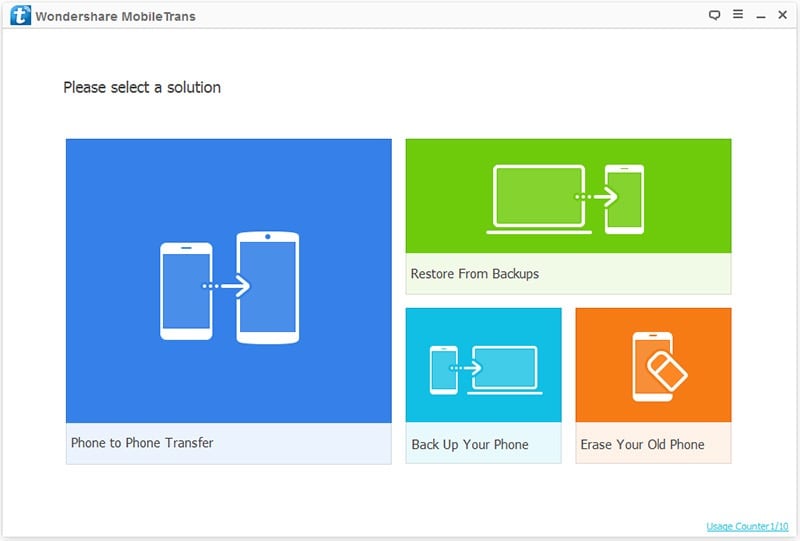
Βήμα αρ. 2: Συνδέστε και τις δύο συσκευές Android στον υπολογιστή σας
Συνδέστε και τις δύο συσκευές Android που είναι συνδεδεμένες στον υπολογιστή σας μέσω καλωδίων USB για να ξεκινήσετε τη διαδικασία. Μόλις ο υπολογιστής αναγνωρίσει, και οι δύο συσκευές Android σας θα βρίσκονται και στις δύο πλευρές του παραθύρου.

Βήμα Νο. 3: Μεταφορά επαφών, φωτογραφιών, βίντεο, μουσικής, SMS, αρχείων καταγραφής κλήσεων, ημερολογίου και εφαρμογών από Android σε Android
Τώρα επιλέξτε τα περιεχόμενα που θέλετε να μεταφέρετε και θέλετε να μεταφέρετε μεταξύ δύο τηλεφώνων. Μπορείτε επίσης να καταργήσετε την επιλογή των περιεχομένων που θέλετε να μεταφέρετε. Αφού επιλέξετε τα περιεχόμενα, κάντε κλικ στην έναρξη για να ξεκινήσει η διαδικασία. Μπορείτε επίσης να παρακολουθείτε την πρόοδο.
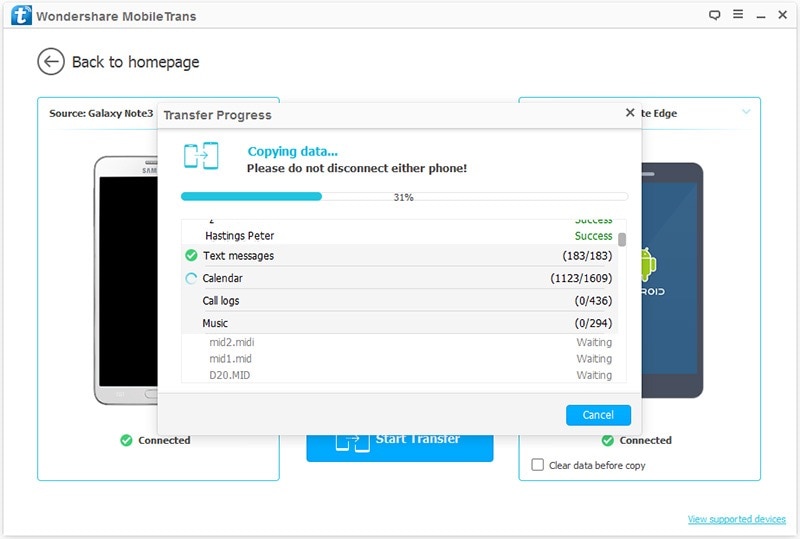
Μέρος 4: SyncsIOS
Το SynciOS είναι ένα από τα καλύτερα λογισμικό που χρησιμοποιείται για τη δημιουργία αντιγράφων ασφαλείας των δεδομένων και τη διατήρησή τους ασφαλή. Εάν θέλετε κάποια εφαρμογή που υπάρχει στο apple store στη συσκευή σας Android, τότε είναι το καλύτερο λογισμικό που πρέπει να εξετάσετε. Είναι το πιο αποτελεσματικό εργαλείο για τη μεταφορά δεδομένων μεταξύ iOS, Windows και συσκευών Android. Αυτό το λογισμικό εγγυάται ότι δεν θα χαθούν ή θα καταστραφούν δεδομένα κατά τη μεταφορά. Τα αρχεία δεδομένων που μπορούν να μεταφερθούν είναι επαφές, αρχεία καταγραφής κλήσεων, σημειώσεις, εφαρμογές, ebook, σελιδοδείκτες, μουσική, φωτογραφίες και βίντεο.
Μερικά από τα πλεονεκτήματα της χρήσης syncios είναι τα εξής:
- Δεν χρειάζεται να πληρώσετε τίποτα για να το χρησιμοποιήσετε, πράγμα που σημαίνει ότι είναι δωρεάν.
- Έχει μια πολύ αξιοπρεπή διάταξη, η οποία κάνει την εμπειρία του χρήστη καλύτερη.
- Είναι απλό και εύκολο στη χρήση.

Μέρος 5: Αυτόματη δημιουργία αντιγράφων ασφαλείας υπολογιστή
Είναι το καλύτερο λογισμικό δημιουργίας αντιγράφων ασφαλείας για να μεταφέρετε τα βίντεο και τις φωτογραφίες σας στον υπολογιστή σας ασύρματα. Αυτό το λογισμικό μπορεί να αντιγράψει τις φωτογραφίες και τα βίντεό σας αυτόματα από το κινητό σας. Αυτό που πρέπει να κάνετε είναι πρώτα να κατεβάσετε και να εγκαταστήσετε το λογισμικό στις συσκευές σας. Μόλις ρυθμιστεί το λογισμικό, αρχίζει αυτόματα να αντιγράφει τις φωτογραφίες και τα βίντεό σας σε ένα αρχείο αντιγράφου ασφαλείας. Μπορεί επίσης η συσκευή σας να ρυθμίζει τη συσκευή σας σε ορισμένα περιοδικά διαστήματα. Με αυτόν τον τρόπο μπορείτε να βεβαιωθείτε ότι όταν τα αρχεία σας δημιουργούνται αντίγραφα ασφαλείας, μπορούν να διαγραφούν από τη συσκευή σας. Αλλά ένα πράγμα πρέπει να έχετε κατά νου ότι πριν μεταφέρετε τα δεδομένα, τόσο οι συσκευές σας android όσο και τα Windows ή Mac θα πρέπει να είναι συνδεδεμένα στο ίδιο δίκτυο.

Μέρος 6: Βοηθός Mobikin για Android
Το Mobikin Assistant για Android είναι ένα από τα καλύτερα και ασφαλή λογισμικό δημιουργίας αντιγράφων ασφαλείας Android που χρησιμοποιείται. Δεν αφήνει τα δεδομένα σας να χαθούν και είναι σε θέση να μεταφέρει με ασφάλεια τα δεδομένα σας στη συσκευή με ένα μόνο κλικ. Η φιλική προς τον χρήστη διεπαφή του λογισμικού επιτρέπει στον χρήστη να ακολουθεί τις οδηγίες βήμα προς βήμα και να μεταφέρει τα δεδομένα πιο αποτελεσματικά. Μπορείτε επίσης να αναζητήσετε εύκολα το αρχείο που θέλετε. Τα δεδομένα για τα οποία μπορούν να δημιουργηθούν αντίγραφα ασφαλείας περιλαμβάνουν φωτογραφίες, βίντεο, επαφές, αρχεία καταγραφής κλήσεων, μηνύματα, εφαρμογές και δεδομένα εφαρμογών.
Μερικά από τα πλεονεκτήματα της χρήσης του είναι τα εξής:
- Είναι συμβατό με σχεδόν όλες τις μάρκες Android, συμπεριλαμβανομένων των Samsung, Motorola, HTC, Sony, LG, Huawei και ούτω καθεξής.
- Έχει μια δωρεάν δοκιμαστική έκδοση που μπορεί να σας βοηθήσει να το δοκιμάσετε πριν το αγοράσετε.
- Μπορεί να μεταφέρει όλα τα αρχεία, συμπεριλαμβανομένων μηνυμάτων κειμένου, φωτογραφιών, βίντεο και ούτω καθεξής.
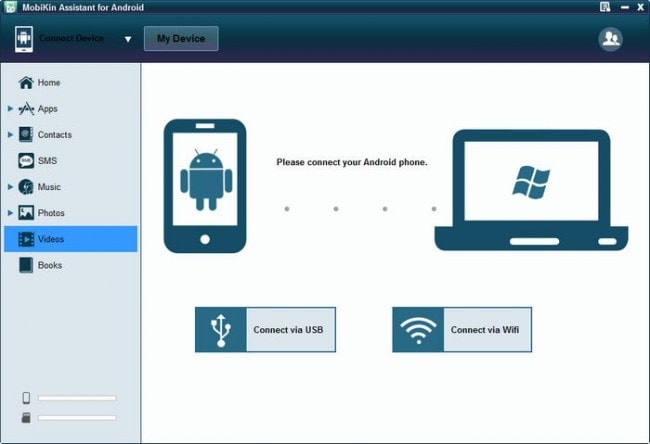
Όλα αυτά είναι από την πλευρά μου. Σας ενημερώσαμε για τα έξι πιο σημαντικά λογισμικά δημιουργίας αντιγράφων ασφαλείας android. Τώρα εξαρτάται από εσάς ποιο θα επιλέξετε σύμφωνα με τις ανάγκες σας. Παρακαλούμε, ενημερώστε μας για την εμπειρία σας.
πρόσφατα άρθρα


